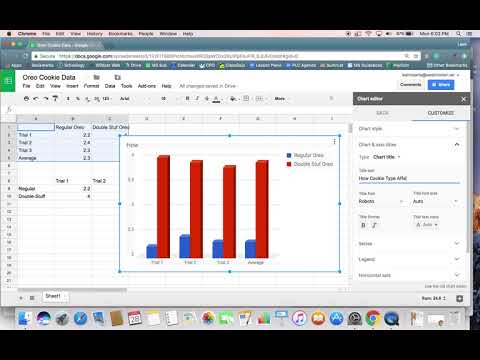Бұл wikiHow сізге Google Sheets веб -сайтындағы Google Sheets электрондық кестесіндегі мәліметтерден графикті (немесе диаграмманы) жасауды үйретеді.
Қадамдар

Қадам 1. Google Sheets бетін ашыңыз
Браузерде https://sheets.google.com сайтына өтіңіз. Егер сіз Google есептік жазбасына кірсеңіз, бұл Google Sheets бақылау тақтасын ашады.
Егер сіз Google есептік жазбаңызға кірмеген болсаңыз, жалғастырудан бұрын сізге электрондық пошта мекенжайы мен құпия сөзді енгізу қажет болады

Қадам 2. Бос түймешігін басыңыз
Ол беттің сол жақ жоғарғы жағында. Бұл әрекетті орындау жаңа бос кестені ашады.
Егер сізде деректері бар электрондық кесте болса, оны басыңыз, содан кейін «Деректерді таңдау» қадамына өтіңіз

Қадам 3. Тақырыптар жасаңыз
Ұяшықты басыңыз A1, x осі белгісін енгізіп, ұяшықты басыңыз B1 және y осі белгісін енгізіңіз.
- Егер сіз күні бойы ішетін кофе санын құжаттағыңыз келсе, мысалы, ұяшыққа «Сағат» қоюға болады. A1 және ұяшықтағы «Кофе шыныаяқтары» B1.
- Сіз жасаған графиктің түріне қарай жапсырманың орналасуы сәл өзгеруі мүмкін.
- Қосымша тақырыптарды қосуға болады C1, D1 және т.б., егер сіздің графикте екіден көп деректер жиынтығы болса.

Қадам 4. Деректеріңізді енгізіңіз
X осі бойынша деректерді A ұяшықтар бағанында, содан кейін y осі бойынша деректерді B жасушалар бағанасы.
Егер сізде толтырылатын тақырыптардың екіден көп бағанасы болса, олар үшін ақпаратты енгізіңіз

Қадам 5. Деректерді таңдаңыз
Ұяшықты басыңыз A1, содан кейін of Shift пернесін басып тұрып, деректердің оң жақ бағанындағы төменгі ұяшықты шертіңіз. Бұл сіздің барлық деректер жиынтығыңызды көк түспен таңдайды.

Қадам 6. Кірістіру түймешігін басыңыз
Бұл беттің сол жақ жоғарғы жағындағы қойынды. Ашылмалы мәзір пайда болады.

Қадам 7. Диаграмма түймешігін басыңыз
Сіз бұл опцияны ортасында таба аласыз Кірістіру ашылмалы мәзір. Оны басу сіздің деректеріңізден әдепкі диаграмма жасайды және беттің оң жағындағы терезені шығарады.

Қадам 8. Диаграмма пішімін таңдаңыз
Терезенің жоғарғы жағындағы «Диаграмма түрі» жолағын нұқыңыз, содан кейін пайда болатын ашылмалы терезеде диаграмма пішімін басыңыз. Беттің ортасындағы диаграмма сіздің таңдауыңызды көрсету үшін өзгереді.

Қадам 9. Графикпен бөлісіңіз
Шертіңіз Файл, басыңыз Бөлісу… ашылмалы мәзірде атауды енгізіп, шертіңіз Сақтау сұралса, электрондық пошта мекенжайын (немесе электрондық пошта мекенжайларының сериясын) енгізіп, нұқыңыз Жіберу.
Алдымен түймесін басуға болады РЕТТЕУ Диаграмманың сыртқы түрін, белгілерін және т.б. реттеу үшін диаграмма терезесінің жоғарғы жағындағы қойынды.
Бейне - бұл қызметті пайдалану арқылы кейбір ақпарат YouTube -пен бөлісілуі мүмкін